-
WPS如何将文档中的数字上标?
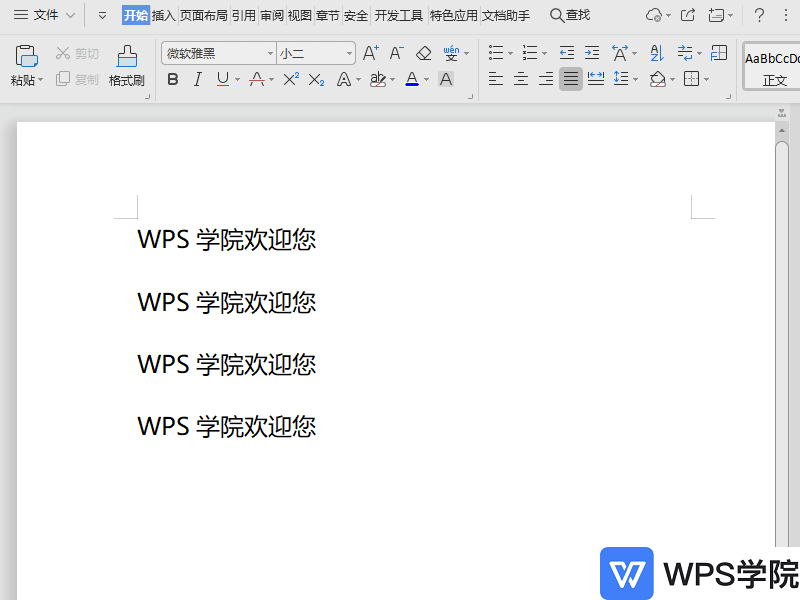
以WPS 2019版为例,打开文档,在文字后面输入[N](以[1]为例),接着选中[N],鼠标右键点击“字体”。 在弹出的“字体”界面,效果处,勾
大小:261M更新时间:2021-05-24 00:00:00立即观看 -
WPS如何在WPS文字(Word)中设置不打印字体,隐藏字体?

以WPS 2019版为例,点击字体设置栏,在效果处勾选隐藏字体即可。
大小:261M更新时间:2021-05-24 00:00:00立即观看 -
WPSWord文档中的超链接如何打开?

以WPS 2019版为例,打开文档,根据提示:按CTRL+单击鼠标打开超链接即可。
大小:261M更新时间:2021-05-24 00:00:00立即观看 -
WPS文档中如何添加域?

以WPS 2019版为例,打开文档,依次点击“插入”--->“文档部件”。 选择插入“域”即可。
大小:261M更新时间:2021-05-24 00:00:00立即观看 -
WPS如何设置文档打印缩放?

使用WPS Office打开文档,点击左上角“打
大小:261M更新时间:2021-05-24 00:00:00立即观看 -
WPS如何在文档中插入文本框?
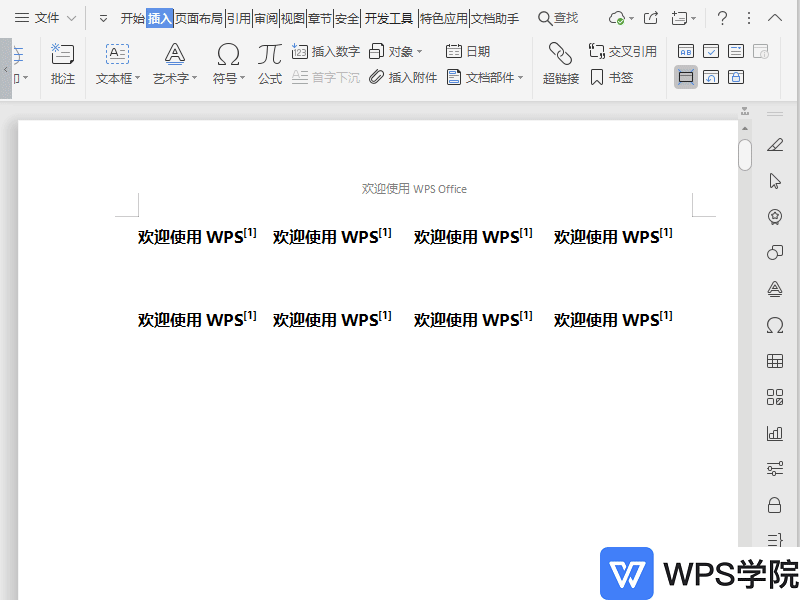
使用WPS Office打开文档,在“插入”选项卡中点击“文本框”右下角的倒三角按钮。 选择文本框样式,按住鼠标左键,在需要的位置拖动即可生成文本框。
大小:261M更新时间:2021-05-24 00:00:00立即观看 -
WPS如何取消文档首字下沉?
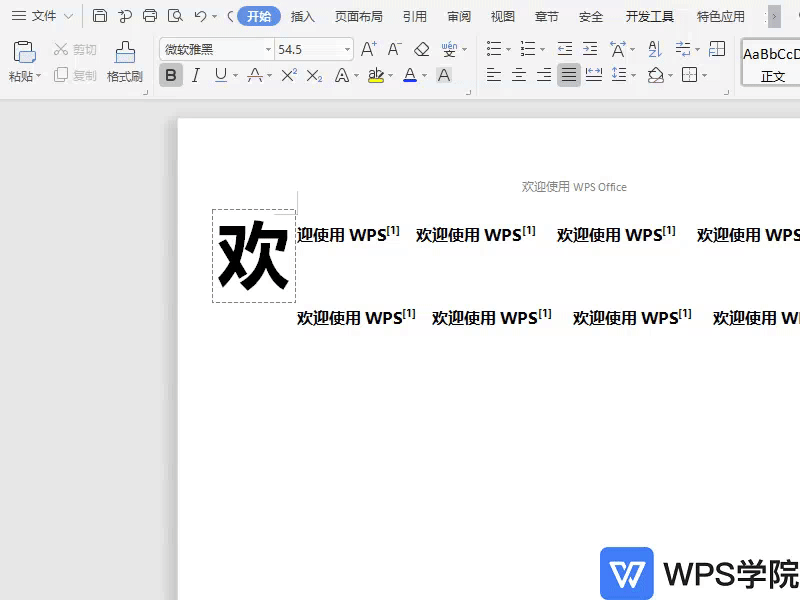
使用WPS Office打开文档,选中包含有“首字下沉”的段落,依次点击“插入”--->“首字下沉”。 在弹出框中“位置”选择“无”,然后点击“确定”即可。
大小:261M更新时间:2021-05-24 00:00:00立即观看 -
WPS如何设置文档首字下沉?
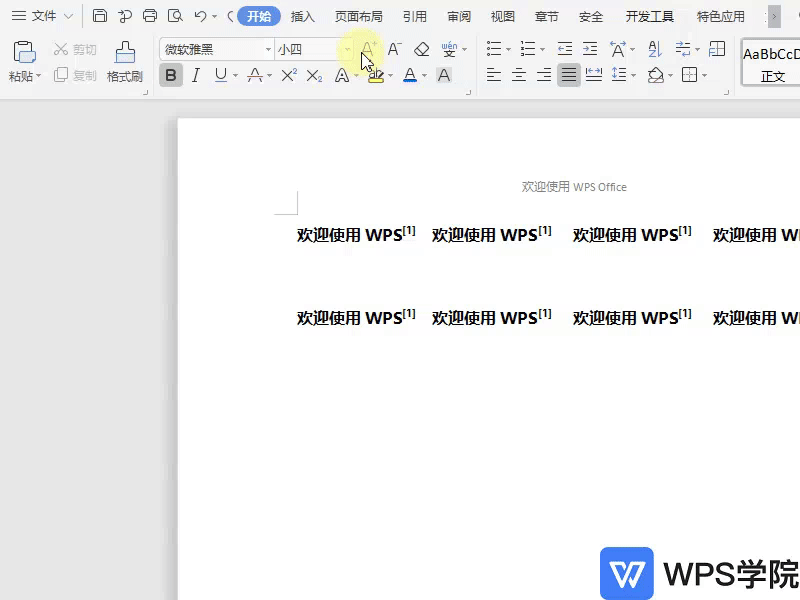
使用WPS Office打开文档,选中需要设置的段落。 依次点击“段落”--->“首字下沉”。 在弹出框根据需要设置好“位置”及“选项”后,点击“确定”即可。 注意:当首字符为空格、Tab符或段落符时,无法设置首字下沉。
大小:261M更新时间:2021-05-24 00:00:00立即观看 -
WPS如何将文档中的指定字符替换成统一格式?
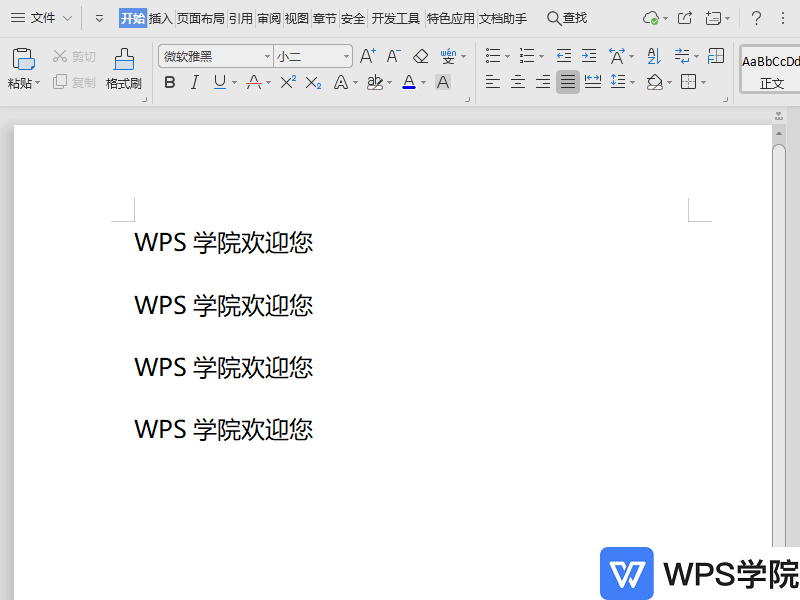
以此文档为例,假若我们想将文档中的黑色字体的“WPS”替换为红色字体的“WPS”。 打开文档,按住快捷键CTRL+H打开“查找和替换”界面。 “查找内容”输入指定字符,“替换为”根据所需条件设置格式即可。 点击“全部替换”即可快速将文档中的指定字符替换成统一格式。
大小:261M更新时间:2021-05-24 00:00:00立即观看 -
WPS如何对文档中的表格进行排序?
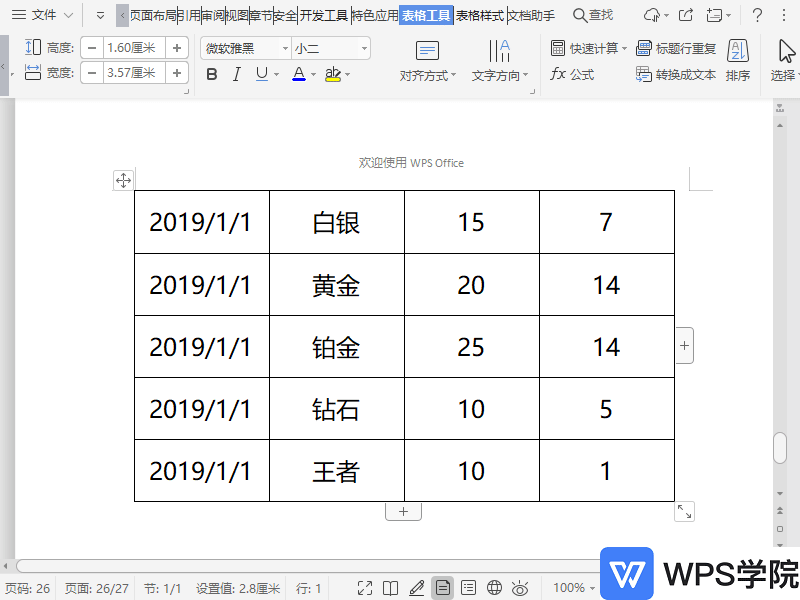
使用WPS Office打开文档,选中需要排序的内容。 依次点击“表格工具”--->“排序”。 根据需要进行相关设置后,点击“确定”即可。
大小:261M更新时间:2021-05-24 00:00:00立即观看 -
WPS如何设置文档图片轮廓?
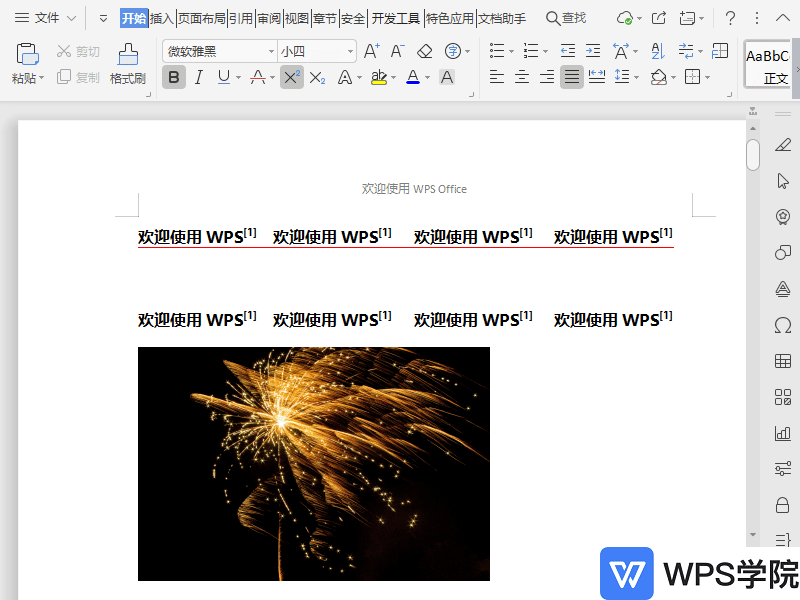
使用WPS Office打开文档。 选中图片后,在“图片工具”选项卡中,点击“图片轮廓”右侧倒三角符号,根据需要进行选择及设置即可。
大小:261M更新时间:2021-05-24 00:00:00立即观看 -
WPS如何添加页眉横线?
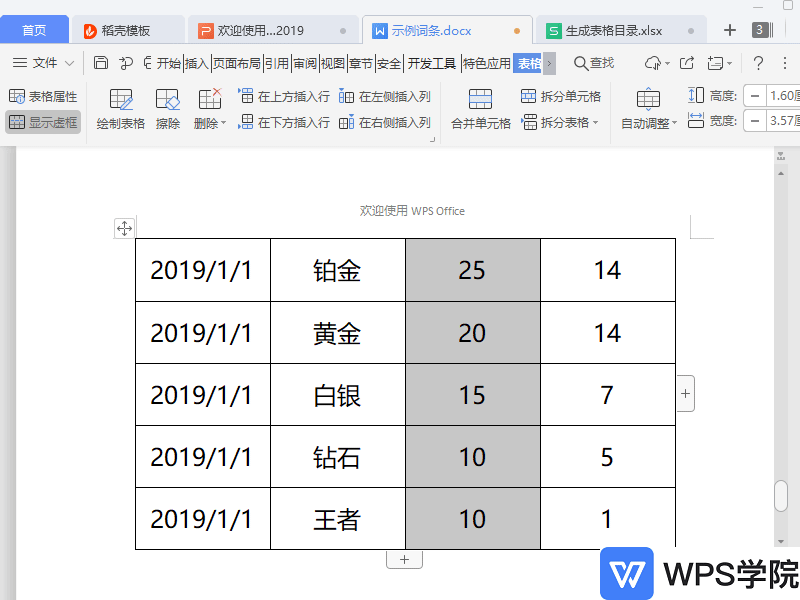
使用WPS Office打开文档,双击页脚处进入“页眉和页脚”编辑状态。 点击“页眉横线”,根据需要选择一种线型即可。
大小:261M更新时间:2021-05-24 00:00:00立即观看 -
WPS如何设置文档图片效果?
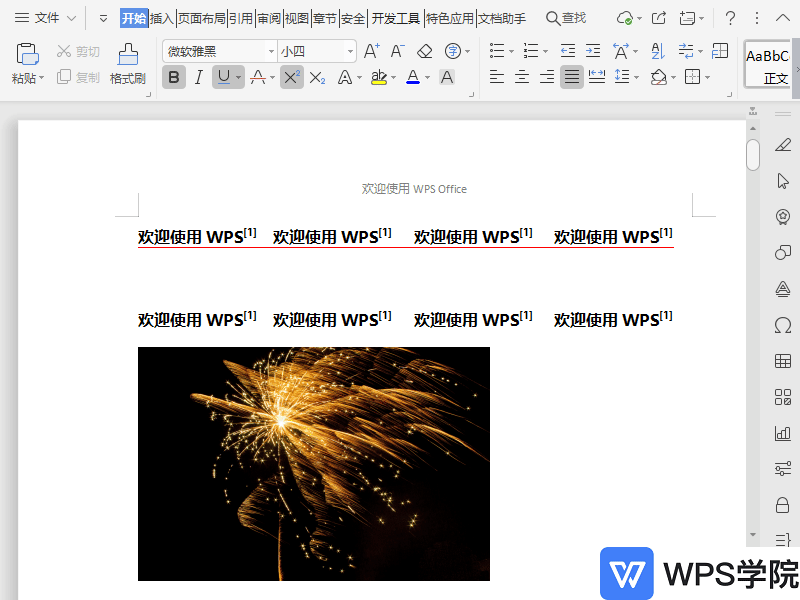
使用WPS Office打开文档。 选中需要设置的图片,依次点击“图片工具”--->“图片效果”,根据需要选择一种效果即可。 或点击“图片效果”中的“更多效果”,在右侧栏“属性”弹出框中点击“效果”,根据需要进行相关设置即可。
大小:261M更新时间:2021-05-24 00:00:00立即观看 -
WPS如何调整幻灯片文字之间的字符间距?
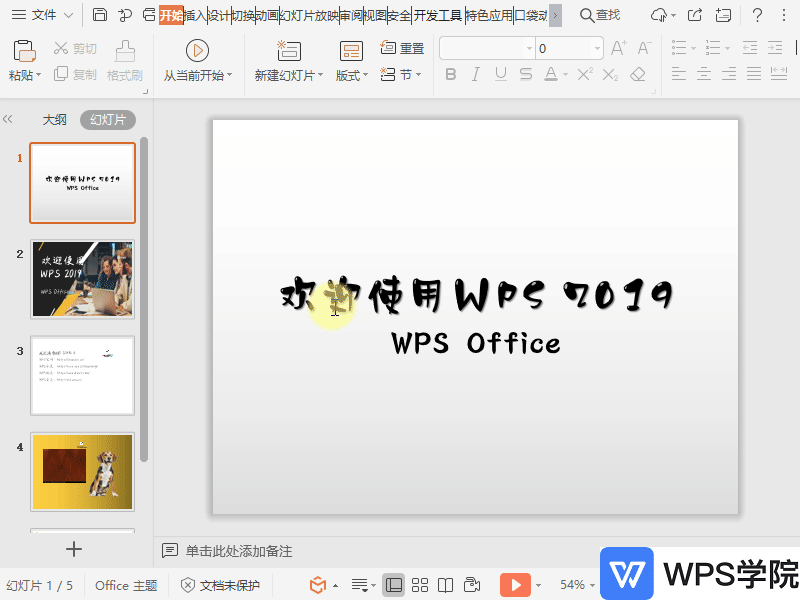
使用WPS Office打开幻灯片,选中需要调整的文字。 鼠标右键选择“字体”。 在弹出框中选择“字符间距”,根据需要调整后点击“确定”即可。
大小:261M更新时间:2021-05-24 00:00:00立即观看 -
WPS如何设置下划线颜色?
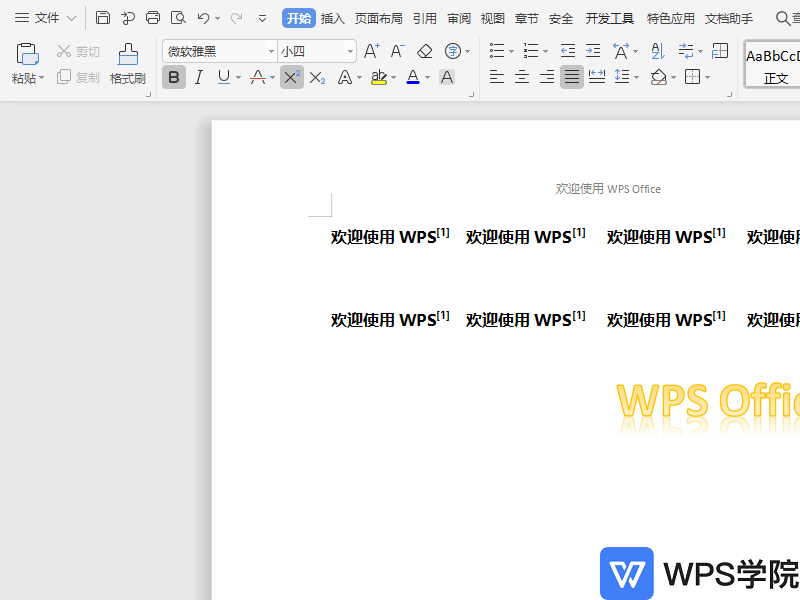
使用WPS Office打开文档,选中需要设置的内容。 在“开始”选项卡中点击“下划线”右下角倒三角按钮。 选择“下划线颜色”,根据需要选择一种颜色即可。
大小:261M更新时间:2021-05-24 00:00:00立即观看 -
WPS如何在文档中插入表格?

使用WPS Offfice打开文档,依次点击“插入”--“表格”。 在弹出框可直接选择行列,即可插入到文档中。 或点击“插入表格”,根据需要进行设置后点击“确定”。 或点击“绘制表格”,按住鼠标左键进行绘制。 (注意:再次点击“表格”可取消绘制) 也可直接在复制做好的表格粘贴到文档中。
大小:261M更新时间:2021-05-24 00:00:00立即观看 -
WPS如何引用文档的文字标题样式?
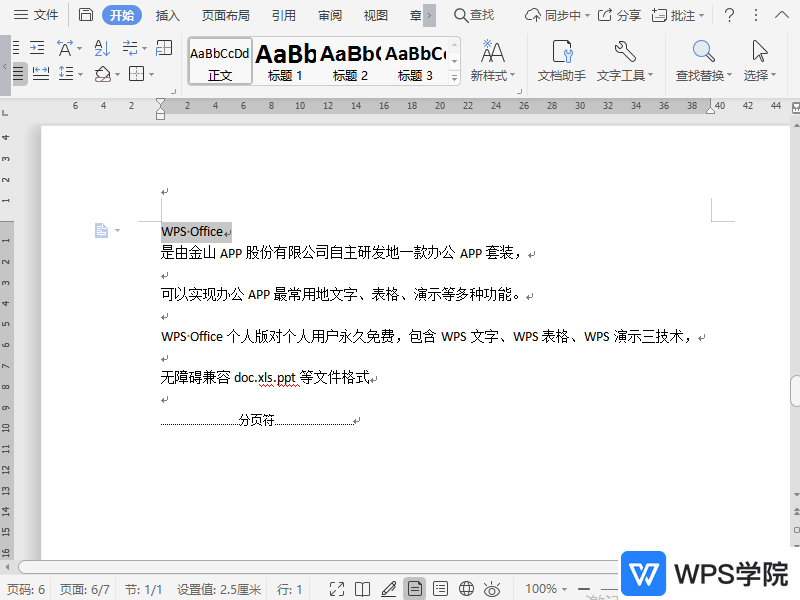
使用WPS Office打开文档,选中需要操作的文字。 点击“开始”,根据需要选择一种标题样式,如“标题1”。 如图所示,可见所选中的文字引用了“标题1”的格式。 注意:标题样式选择有一定的层次逻辑,如:标题1为章节标题。 标题2为章节下的小节标题,标题3为小节下的小点标题。
大小:261M更新时间:2021-05-24 00:00:00立即观看 -
WPS如何自定义文档多级编号?
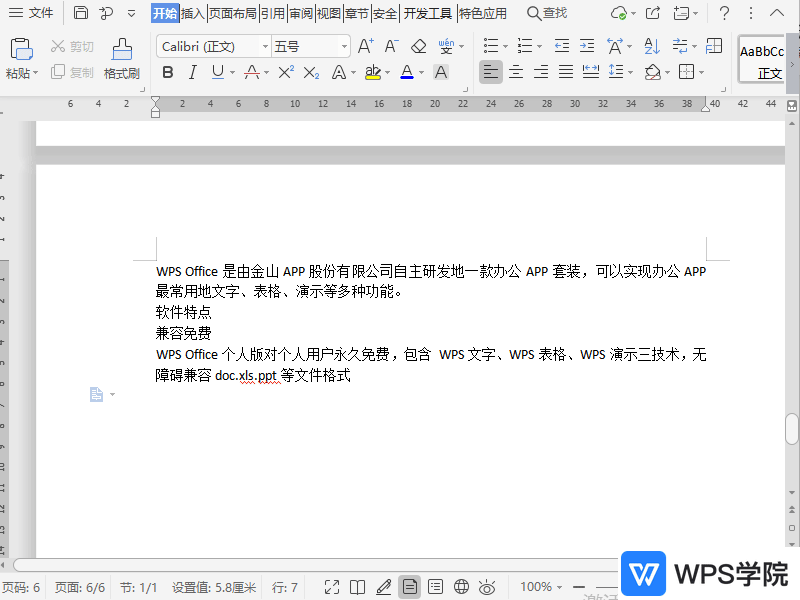
使用WPS Office打开文档,依次点击“开始”--->“编号”--->“自定义编号。 在“项目符号和编号”的弹出框,点击“多级编号”,选择一个样式,点击“自定义”。 根据需要设置“编号格式”、“编号位置”、“文字位置”等,点击“确定”即可完成设置。
大小:261M更新时间:2021-05-24 00:00:00立即观看 -
WPS如何将文档中的换行符批量转换成回车?
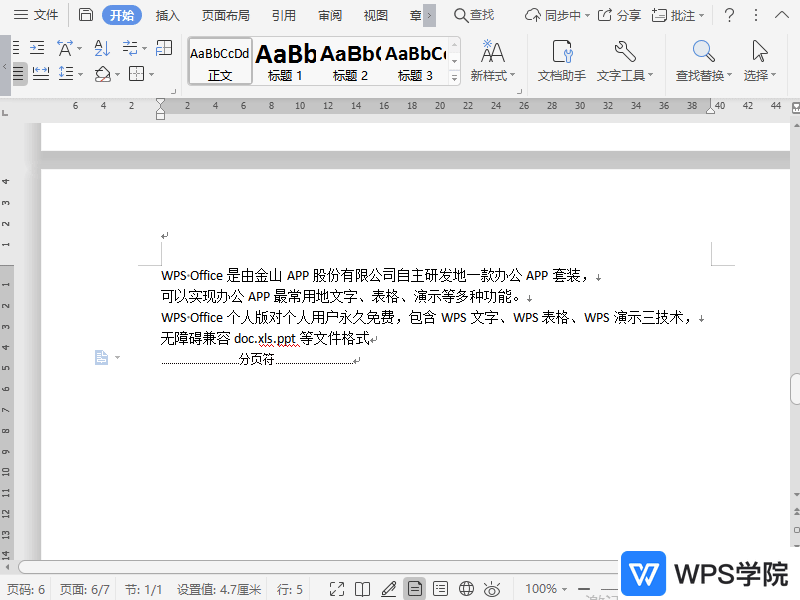
使用WPS Office打开文档,选中需要操作的内容。 依次点击“开始”--->“文字工具”--->“将换行符转为回车”。 即可将换行符功能代替换替换为回车功能。
大小:261M更新时间:2021-05-24 00:00:00立即观看 -
WPS如何取消文档编号?
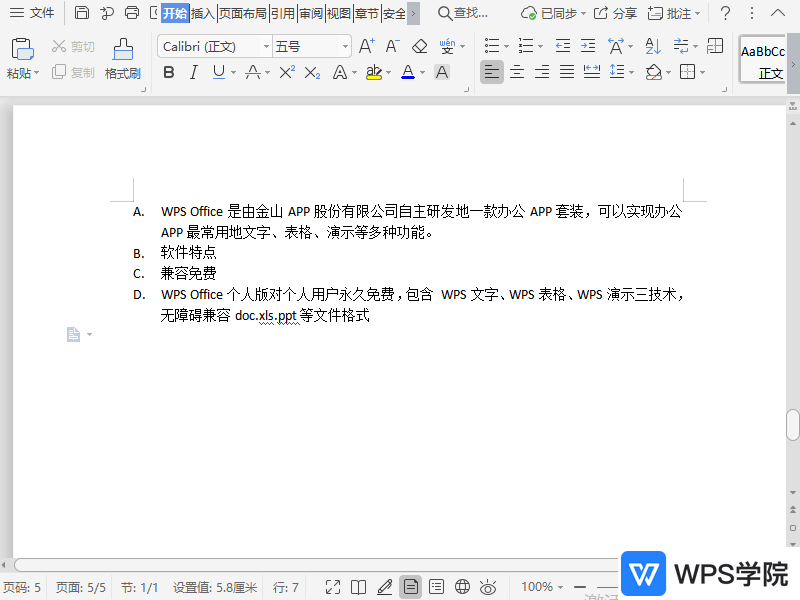
使用WPS Office打开文档,选中已经生成编号的内容,依次点击“开始”--->“编号”,选择“无”即可。
大小:261M更新时间:2021-05-24 00:00:00立即观看 -
WPS如何将段落首行缩进为空格/缩进2字符?
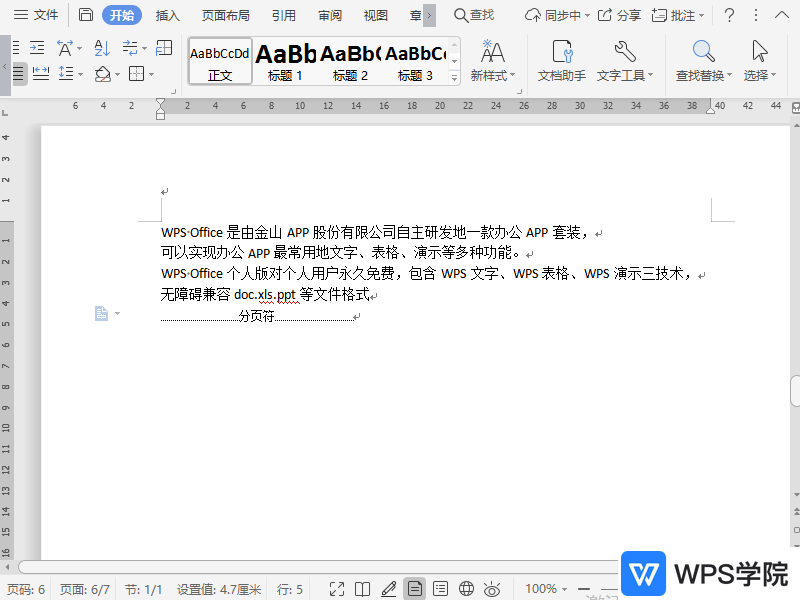
使用WPS Office打开文档,选中需要操作的段落,依次点击“开始”--->“文字工具”。 根据需要选择“段落首行缩进2字符”或“段落首行缩进转为空格”。 “段落首行缩进为空格”,可以将段落的首行缩进成空格的表现方式。 “段首缩进2字符”,可以将此段落的段首缩进2个字符距离。
大小:261M更新时间:2021-05-24 00:00:00立即观看 -
WPS如何对文档进行“智能格式整理”?
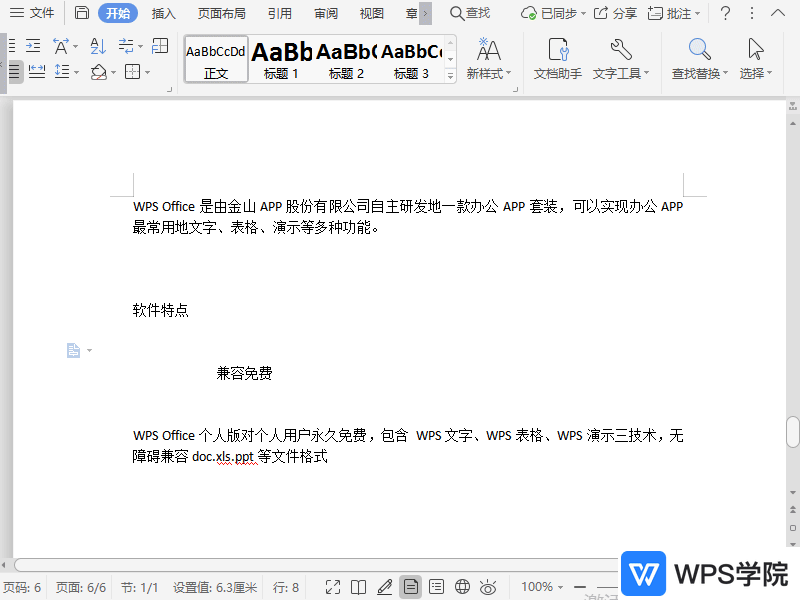
使用WPS Office打开打开需要整理的文档。依次点击“开始”--->“文字工具”,选中“智能格式整理”即可。 可自动完成首行缩进、删除段首空格、删除空段和网页中不可见的其他格式、符号等格式排版。
大小:261M更新时间:2021-05-24 00:00:00立即观看 -
WPS如何在文档中快捷增加空段?
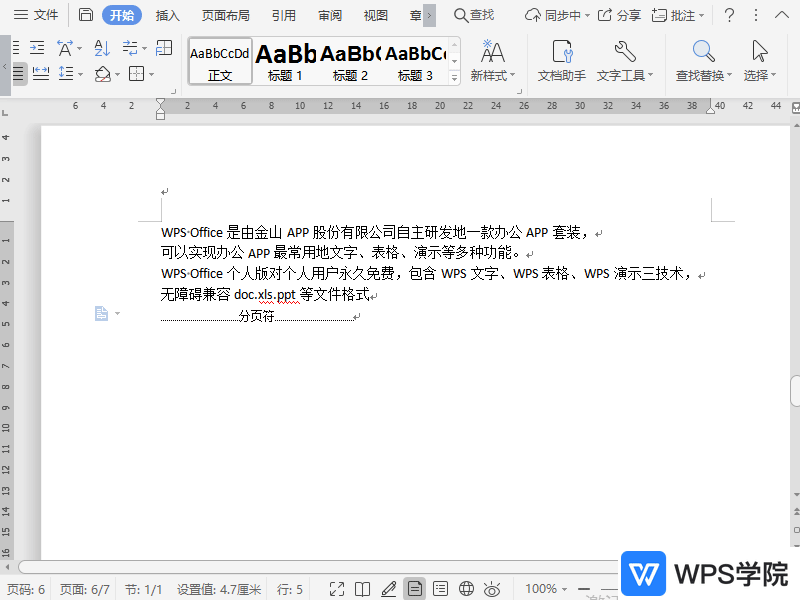
使用WPS Office打开文档,选中需要操作的段落,依次点击“开始”--->“文字工具”--->“增加空段”。 即可批量快捷对段落增加空段。
大小:261M更新时间:2021-05-24 00:00:00立即观看 -
WPS如何显示文档标尺?
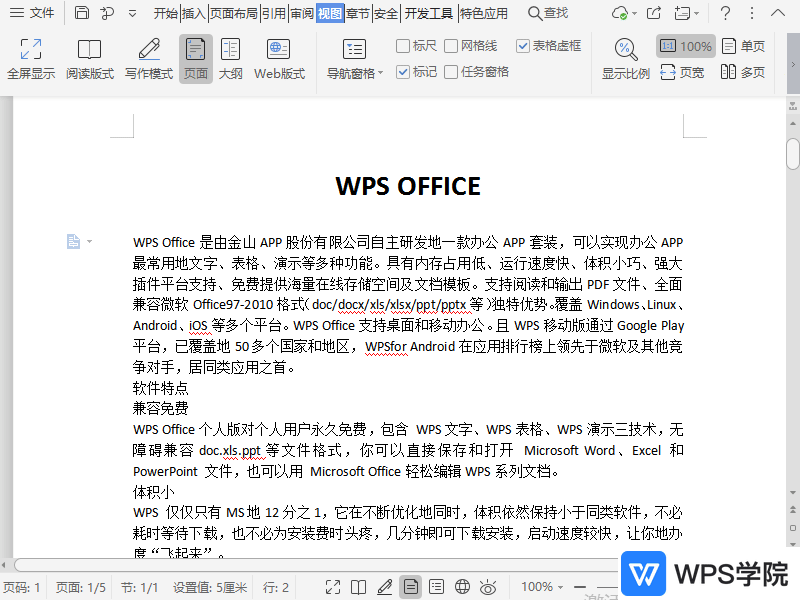
使用WPS Office打开文档,依次点击“视图”--->“标尺”即可显示。
大小:261M更新时间:2021-05-24 00:00:00立即观看 -
WPS文档中如何裁剪图片?
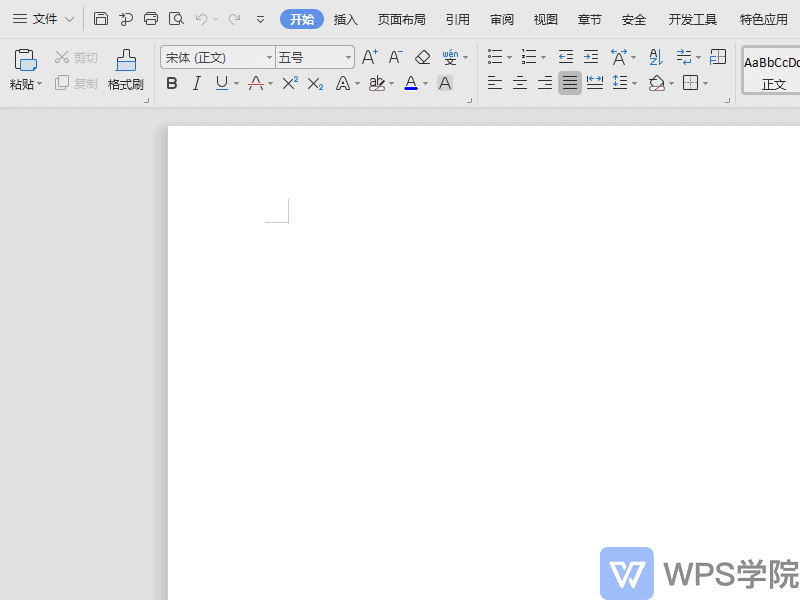
使用WPS Office打开文档,依次点击“插入”--->“图片”。 点击图片,接着点击“图片工具”--->“裁剪”即可。
大小:261M更新时间:2021-05-24 00:00:00立即观看 -
WPS如何使文档中一屏只显示一页?
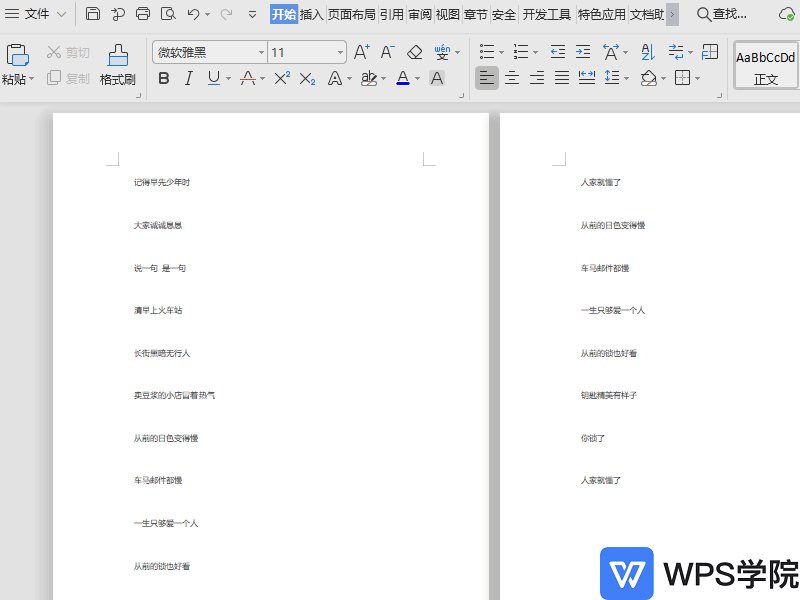
以WPS为例,打开文档,依次点击“视图”--->“单页”。 如需再更改到显示比例为100%,可点击“视图”--->“100%”。
大小:261M更新时间:2021-05-24 00:00:00立即观看 -
WPS如何在文档中插入流程图?
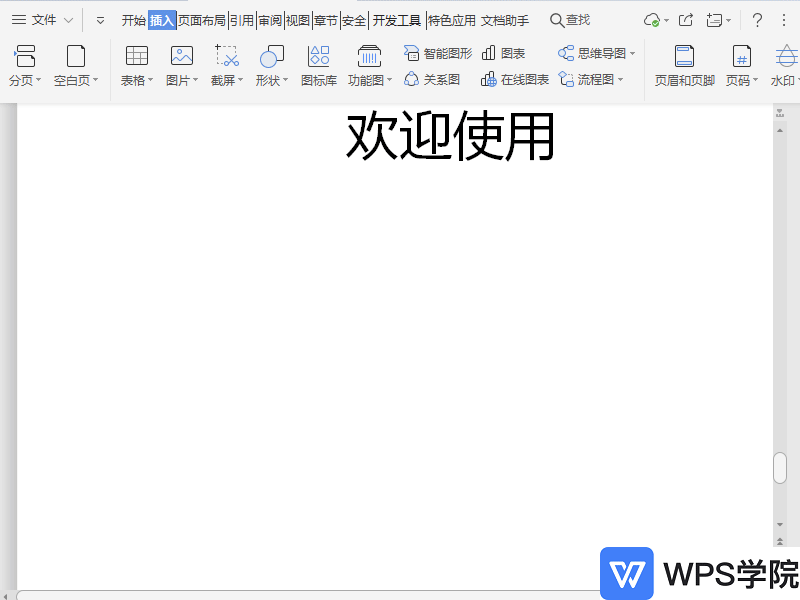
使用WPS Office打开文档,依次点击“插入”--->“流程图”。 在弹出页面根据需要选择或制作后,点击“插入到文档”即可。
大小:261M更新时间:2021-05-24 00:00:00立即观看 -
WPS如何使用文档校对?
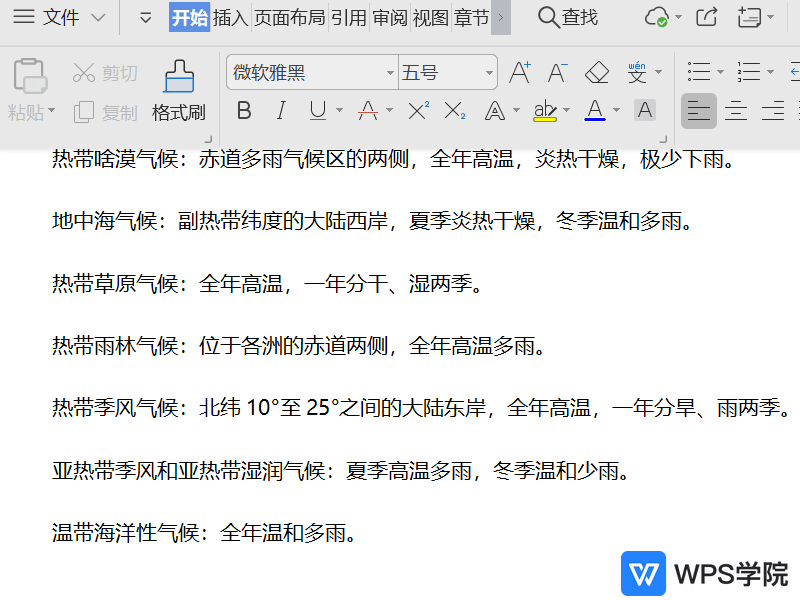
以WPS为例,打开文档,依次点击”审阅“--->”文档较对“。 在弹出的”WPS文档较对“界面点击开始较对。
大小:261M更新时间:2021-05-24 00:00:00立即观看 -
WPS如何将文档段落间的分隔设置为空段形式?
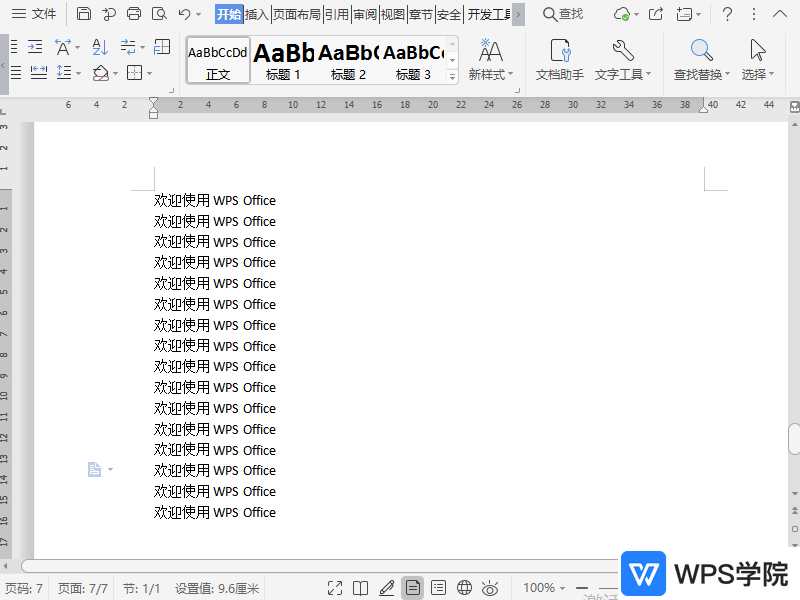
使用WPS Office打开文档,选中需要调整的段落。 依次点击“开始”--->“文字工具”--->“转为空段分隔风格”即可。
大小:261M更新时间:2021-05-24 00:00:00立即观看 -
WPS如何设置文档段落重排?
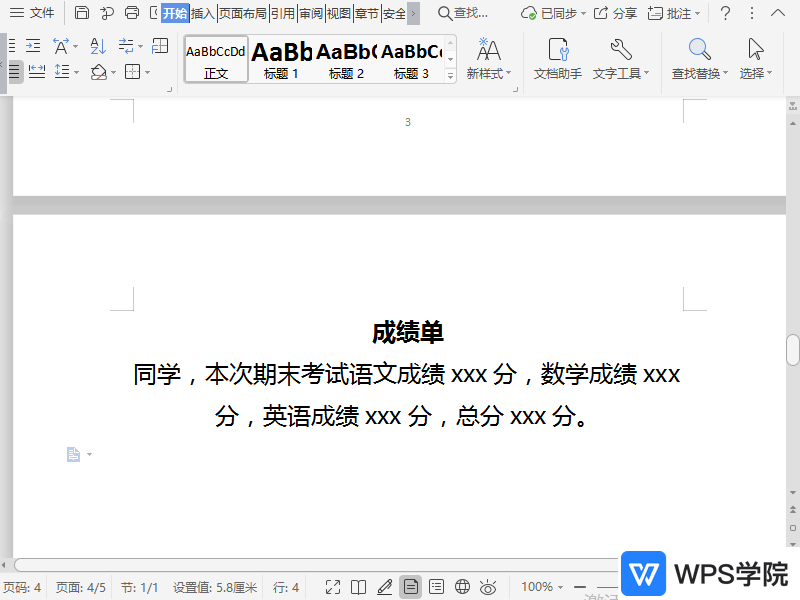
使用WPS Office打开文档,选中需要操作的段落,依次点击“开始”--->“文字工具”--->“段落重排”。 “段落重排”可以将选中的段落恢复成无排版格式,方便重新排版。
大小:261M更新时间:2021-05-24 00:00:00立即观看

57自学网
学的不仅是技术,更是梦想!请记住唯一官网:www.57zxw.com 【仅此一个 .com 后缀】



